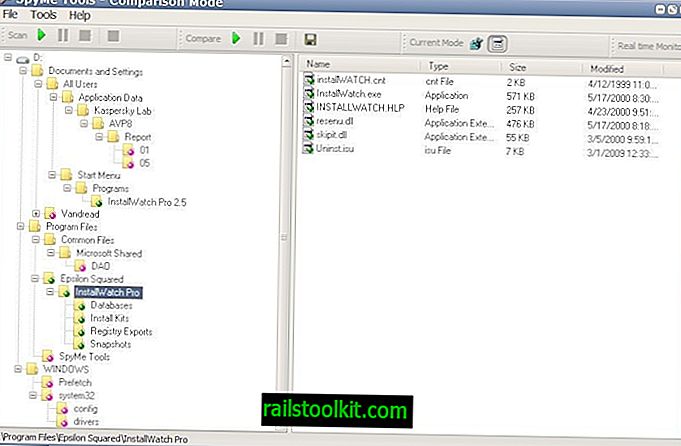Windows menjalankan operasi terbina dalam untuk menghasilkan laporan bateri, laporan status terperinci yang menonjolkan maklumat berguna tentang bateri dan sejarah penggunaannya.
Sekiranya anda menjalankan sistem operasi Windows pada peranti berkuasa bateri, anda mungkin mengawasi status bateri secara berkala untuk memastikan sistem tidak hanya ditutup pada satu masa dalam masa kerana kekurangan kuasa.
Windows memaklumkan kepada anda jika kuasa mengalir rendah, tentang status bateri semasa dan seperti yang telah kami tunjukkan baru-baru ini, menyediakan anda pilihan untuk menganalisis dan mengurangkan penggunaan kuasa.
Laporan Bateri di Windows
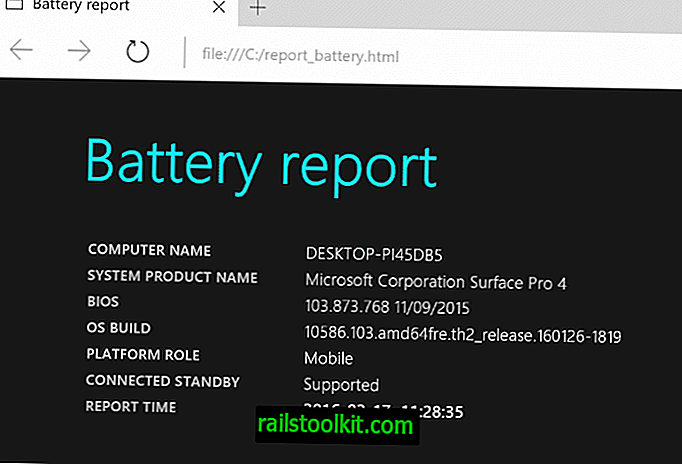
Sistem operasi Windows mengangkut pilihan terbina dalam untuk menjana laporan bateri. Malangnya, laporan ini dihasilkan daripada baris arahan yang mungkin merupakan sebab utama mengapa ia hanya digunakan oleh pengguna dan pengguna kuasa, dan bukan pengguna tetap.
Nota : Laporan Bateri telah ditambah ke Windows 8 dan tidak tersedia dalam versi lama sistem pengendalian.
Sila ambil perhatian bahawa anda perlu melalui beberapa kitaran kuasa sebelum anda mula membuat laporan kerana ia tidak akan mendedahkan banyak jika anda tidak. Jika anda memulakannya selepas persediaan misalnya, ia tidak akan menunjukkan sebarang sejarah kerana data belum ada.
Dua perkara datang bersama di sini: pertama, penjanaan laporan kuasa menggunakan baris arahan, dan kedua, menganalisis data yang disediakannya.
Menjana laporan

Langkah-langkah berikut diperlukan untuk menghasilkan laporan. Sila ambil perhatian bahawa anda boleh menjana laporan pada Windows 10 dan versi sebelumnya Windows, itu bukan ciri Windows 10 sahaja.
- Ketik pada kekunci Windows, ketik cmd.exe.
- Klik kanan pada hasil Prompt Perintah yang muncul, dan pilih "jalankan sebagai pentadbir" dari menu konteks yang terbuka.
- Sahkan gerak UAC yang muncul selepas itu.
Sekarang bahawa tetingkap arahan command dengan hak tinggi dibuka, jalankan perintah berikut:
powercfg / batteryreport / output "c: \ battery_report.html"
Alternatif: jalankan powercfg / batteryreport sebaliknya. Ini menyelamatkan laporan ke folder pengguna di bawah nama bateri-report.html.
Anda boleh menukar laluan keluaran ke lokasi lain pada sistem anda tetapi perlu memastikan bahawa direktori yang anda inginkan dibuat sebelum anda menjalankan perintah tersebut.
Anda juga mungkin mahu menjalankan arahan berikut untuk membuat Laporan Tenaga juga.
powercfg / tenaga / keluaran "c: \ energy_report.html"
Nota Powercfg
Powercfg adalah alat yang hebat yang menyokong banyak pilihan baris perintah yang boleh anda mainkan dengannya. Sesetengah arahan yang mungkin berguna adalah:
- powercfg / senarai semua tidur dan keadaan siap sedia yang menyokong peranti.
- powercfg / senarai menyenaraikan semua skim kuasa dalam persekitaran semasa.
- powercfg / hibernate on off off turn hibernation on atau off.
- powercfg / lastwake mendedahkan acara yang membangkitkan komputer paling baru-baru ini.
- powercfg / tenaga mencipta Laporan Diagnostik Kecekapan Kuasa.
- powercfg / batteryreport mencipta Laporan Bateri.
- powercfg / sleepstudy menunjukkan mana pemacu dan aplikasi peranti bangun komputer dalam mod siap sedia.
Laporan Bateri
Sekarang bahawa laporan telah dihasilkan oleh Windows, sudah tiba masanya untuk membukanya. Oleh kerana ia disimpan sebagai fail HTML, ia boleh dibuka dalam mana-mana penyemak imbas web yang terdapat pada sistem.
Buka Windows Explorer dan navigasi ke folder yang laporan yang dijana disimpan. Klik dua kali untuk membukanya dalam penyemak imbas web lalai atau pilih salah satu daripada program yang tersedia dari senarai.
Laporan itu sendiri boleh dibahagikan kepada beberapa bahagian.
Gambaran Keseluruhan
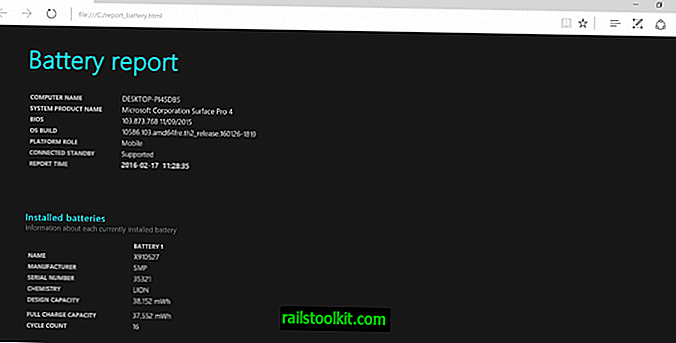
Memaparkan maklumat tentang sistem komputer, BIOS, membina, serta bateri yang dipasang, kapasiti dan juga nombor siri bateri.
Penggunaan terkini
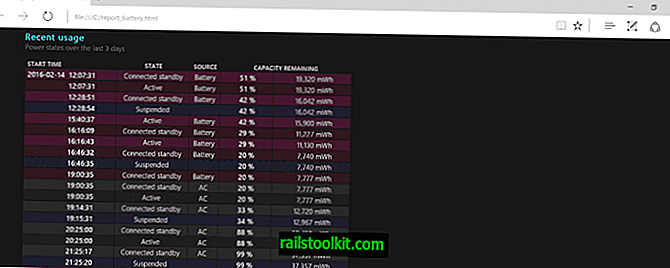
Sorotan keadaan kuasa tiga hari terakhir. Ini termasuk keadaan (bersambung, aktif, digantung), sumber (bateri atau AC), dan kapasiti yang tinggal dalam peratus dan mWh.
Penggunaan Bateri
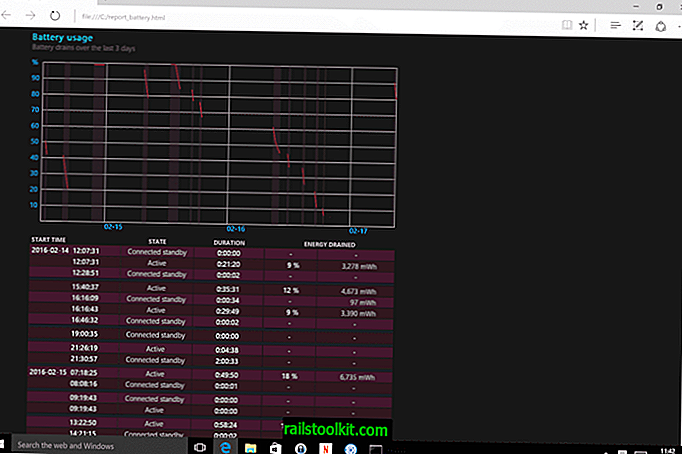
Penggunaan Bateri menyerlahkan longkang bateri selama tiga hari yang lalu. Ia sangat serupa dengan penggunaan terkini, tetapi menunjukkan aliran tenaga pada waktu tertentu.
Sejarah penggunaan
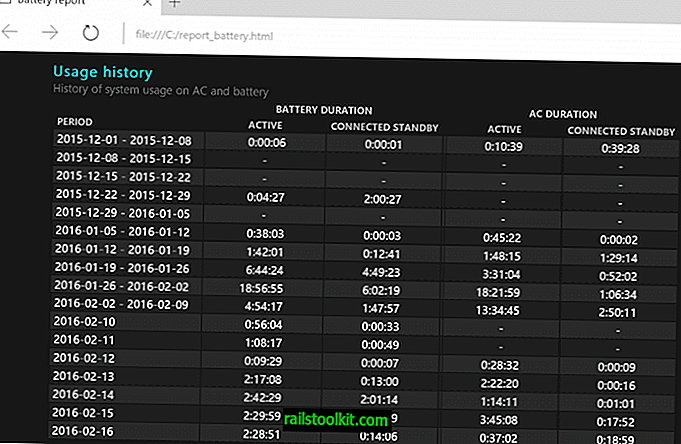
Sejarah Penggunaan memaparkan apabila sistem telah digunakan, dan membahagikan masa antara bateri dan AC.
Statistik selama tujuh hari terakhir ditunjukkan secara individu, sementara tempoh sebelumnya ditunjukkan sebagai laporan mingguan.
Sejarah Kapasiti Bateri
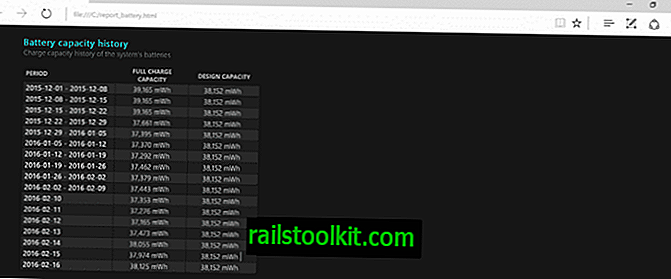
Sejarah kapasiti bateri menyoroti keupayaan cas bateri dari masa ke masa. Jika kapasiti cas penuh dan kapasiti reka bentuk menyimpang terlalu banyak, mungkin masa untuk bateri baru.
Anggaran hayat bateri
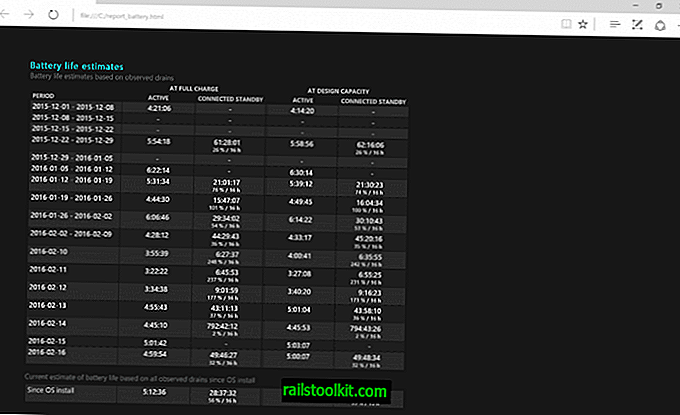
Akhir sekali, laporan penggunaan bateri memaparkan anggaran hayat bateri berdasarkan parit kuasa yang dipantau. Ini sekali lagi berguna dalam menentukan keberkesanan bateri tetapi boleh dipengaruhi oleh bagaimana komputer digunakan dan bagaimana ia dikonfigurasi apabila ia dikuasakan oleh bateri.
Jika anda bermain permainan, atau menggunakan peranti untuk aktiviti intensif kuasa lain, maka anda akan melihat anggaran bateri yang lebih rendah daripada menjalankan tugas yang kurang intensif pada sistem.